Ziel: um die Übersicht über deine netzwerkfähigen Geräte zu behalten möchtest du jedem Gerät eine feste IP-Adresse zuweisen, unter der sie fortan erreichbar sein sollen.
Was du hast: eine Fritzbox als Router, welche als DHCP-Server arbeitet und dein Netzwerk „regelt“.
Was du nicht haben solltest: einen weiteren aktiven DHCP-Server in deinem Heimnetzwerk.
Geräte in Netzwerken benötigen eine eindeutige Adresse, um miteinander kommunizieren zu können. Ein paar Grundlagen dazu findest du in dieser Anleitung: IPv4 Adressen und Adressbereiche im Heimnetzwerk. Die Vergabe dieser Adressen erfolgt oft zentral über den Router. Die Fritzbox bietet dafür einen eigenen DHCP-Server, welcher den Geräten in deinem Heimnetzwerk IP-Adressen vergeben kann. Einige Informationen zum Thema DHCP findest du in dieser Anleitung: DHCP – Bezug von Netzinformationen. Wie du den DHCP-Server deiner Fritzbox einrichtest, findest du dagegen in dieser Anleitung: Fritzbox DHCP-Bereich ändern.
Es bietet sich an, bestimmten Geräten im Heimnetzwerk eine IP-Adresse zu vergeben, welche sich NICHT verändert, damit diese Geräte immer unter eben dieser Adresse erreichbar sind. Hierzu zählen z.B. ein NAS, Server, Netzwerkdrucker usw.
Anstatt also einfach per DHCP-Server allen Geräten dynamische (sich nach einiger Zeit ändernde) IP-Adressen zu vergeben, ist es empfehlenswert mit festen IP-Adressen zu arbeiten. Es erleichtert zusätzlich die Übersicht über die verschiedenen Geräte innerhalb des Netzwerkes. Mit einer Fritzbox kannst du beide Optionen parallel nutzen. Meine persönliche Empfehlung: ich selber vergebe all meinen Geräten im Heimnetzwerk feste IP-Adressen, es bleibt dir natürlich frei gestellt, wie es gehandhabt wird.
Zunächst meldest du dich an der Fritzbox an.
Dann navigierst du zu Heimnetz > Netzwerk > Netzwerkeinstellungen. Hier findest du alle Geräte, die sich bereits bei der Fritzbox „angemeldet“ haben, also bereits bekannt sind und auch eine IP-Adresse erhalten haben.
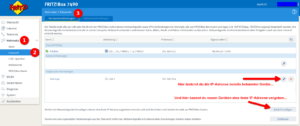
Bekannte Geräte und neue Geräte
Im Bild ist ein Raspberry Pi bereits bekannt unter der IP-Adresse 192.168.55.4 mit dem Namen „testraspi“.
Möchtest du bereits bekannten Geräten eine andere (und zusätzlich feste) IP-Adresse vergeben, dann klickst du auf das Stiftsymbol hinter dem angezeigten Gerät.
Wenn du aber ein ganz neues Gerät, das sich noch nicht mit der Fritzbox verbunden hat, hinzufügen willst, klickst du auf die zugehörende Schaltfläche „Gerät hinzufügen“.
Hinweis zur Vergabe fester IP-Adressen:
Angenommen, deine Fritzbox befindet sich in einem Netzwerk 192.168.55.0 der Größe /24 (oder als Netzmaske 255.255.255.0) mit der IP-Adresse 192.168.55.1. Bei der Vergabe von festen IP-Adressen muss darauf geachtet werden, dass:
- die ersten drei Zahlenblöcke (also 192.168.55.xxx) mit denen der Fritzbox übereinstimmen! Die Geräte müssen sich in einem zusammenhängenden Netzwerk befinden, um kommunizieren zu können, dies wird durch die ersten drei Zahlenblöcke definiert. Die Fritzbox erlaubt dir daher lediglich den letzten Zahlenblock (192.168.55.xxx) zu ändern.
- Wenn du bei der Einrichtung des DHCP-Servers der Fritzbox einen Adressraum für die dynamische Vergabe reserviert hast (beispielsweise 192.168.55.100 bis 192.168.55.200), dann sollte sich die fest vergebene Adresse außerhalb dieses Bereiches befinden (also zwischen 192.168.55.2 bis 192.168.55.99 oder zwischen 192.168.55.201 bis 192.168.55.254.
Alte Bekannte mit neuer Adresse
Nach einem Klick auf das Stiftsymbol öffnet sich das Fenster für die Geräteeigenschaften. Im oberen Teil findest du diese Ansicht:
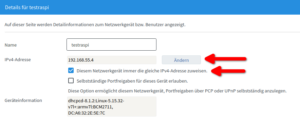
Neben dem Gerätenamen findest du hier die aktuell vergebene IP-Adresse sowie die Einstellung, ob diese Adresse fest vergeben werden soll.
Mit einem Klick auf die Schaltfläche „Ändern“ kannst du diese Eigenschaften verändern. Mit einem anschließenden Klick auf „OK“ speicherst du die neuen Eigenschaften.
Neue Geräte „einnorden“
Natürlich kannst du auch neuen Geräten direkt eine IP-Adresse deiner Wahl zuordnen. Dafür benötigst du lediglich die sogenannte MAC-Adresse des Gerätes (genauer: seines Netzwerkadapters, also das Teil, in welches das LAN-Kabel gesteckt wird und/oder welches für WLAN verantwortlich ist). Wie du diese herausfindest, entnimmst du am Besten der Anleitung zum jeweiligen Gerät.
Unter Windows kannst du die MAC-Adresse am schnellsten per Eingabeaufforderung (Konsole / Terminal) herausfinden:
- 1. Durch Eingabe von „cmd“ im Suchfeld des Windowsdesktops öffnet sich das Fenster der Eingabeaufforderung
- 2. Hier gibst du ein:
ipconfig /all - 3. Neben diversen anderen Informationen wird unter „Physische Adresse“ die MAC-Adresse angegeben.
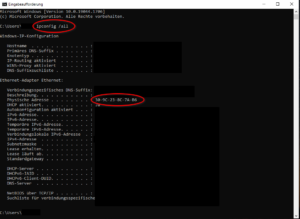
Unter Geräten mit Linux, z.B. Ubuntu, öffnest du ein Terminal-Fenster, gibst ifconfig -a ein und bekommst unter „ether“ die MAC-Adresse des LAN-Adapters ausgegeben.
Notier dir diese Ansammlung von Buchstaben, Ziffern und Zeichen!
Weiter geht es dann an der Fritzbox.
An der bereits bekannten Stelle unter Heimnetz > Netzwerk > Netzwerkeinstellungen klickst du wie schon beschrieben auf die Schaltfläche „Gerät hinzufügen“. Es öffnet sich die folgende Ansicht:
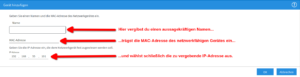
Nachdem du die Einträge wie gewünscht gemacht hast, speicherst du mit einem Klick auf „OK“ ab.
Das war es auch schon. Solltest du die IP-Adresse von Geräten ändern, die gerade eingeschaltet und mit der Fritzbox verbunden sind, so empfiehlt es sich, diese einmal neu zu starten, damit die Änderungen übernommen werden können.
Bei Fragen, Anmerkungen oder konstruktiver Kritik zu diesem Thema kannst du dich gerne im Forum (an-)melden.
---
Vielen Dank an den User the other für diese Anleitung!